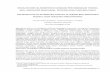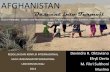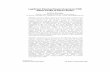Model Monitor: SE1918HV/E2018HV/SE2018HR/SE2218HV Model resmi: E1916HVf/E2016HVf/E2216HVf Jenis Peraturan: E1916HVf/E2016HVf/E2216HVf Dell SE1918HV Dell SE2018HV Dell SE2018HR Dell SE2218HV Panduan Pengguna

Welcome message from author
This document is posted to help you gain knowledge. Please leave a comment to let me know what you think about it! Share it to your friends and learn new things together.
Transcript

Model Monitor: SE1918HV/E2018HV/SE2018HR/SE2218HVModel resmi: E1916HVf/E2016HVf/E2216HVfJenis Peraturan: E1916HVf/E2016HVf/E2216HVf
Dell SE1918HV
Dell SE2018HV
Dell SE2018HR
Dell SE2218HV
Panduan Pengguna

CATATAN: A CATATAN berisi informasi penting yang akan membantu Anda menggunakan monitor secara lebih baik.
PERHATIAN: PERHATIAN berisi kemungkinan kerusakan perangkat keras atau hilangnya data jika petunjuk tidak diikuti.
PERINGATAN: PERINGATAN berisi kemungkinan kerusakan properti, cedera diri, atau bahkan kematian.
Hak Cipta © 2017 ~ 2019 Dell Inc. atau anak perusahaannya. Semua hak dilindungi undang-undang. Dell, EMC, dan merek dagang lainnya adalah merek dagang Dell Inc. atau anak perusahaannya. Merek dagang lain mungkin merupakan merek dagang dari masing-masing pemiliknya.
2019 – 09
Rev. A03

Daftar Isi
Tentang Monitor . . . . . . . . . . . . . . . . . . . . . . . . . . . . 5
Isi Kemasan. . . . . . . . . . . . . . . . . . . . . . . . . . 5
Kelengkapan Produk . . . . . . . . . . . . . . . . . . . . . 6
Mengenal Komponen dan Kontrol . . . . . . . . . . . . . . 7
Spesifikasi Monitor . . . . . . . . . . . . . . . . . . . . . 9
Spesifikasi Panel Datar . . . . . . . . . . . . . . . . . . . . . . . .9
Spesifikasi Resolusi . . . . . . . . . . . . . . . . . . . . . . . . . 11
Spesifikasi Listrik . . . . . . . . . . . . . . . . . . . . . . . . . 11
Mode Tampilan Preset. . . . . . . . . . . . . . . . . . . . . . . . 11
Karakteristik Fisik . . . . . . . . . . . . . . . . . . . . . . . . . . 13
Karakteristik Lingkungan . . . . . . . . . . . . . . . . . . . . . . 14
Mode Manajemen Daya . . . . . . . . . . . . . . . . . . . . . . . 15
Penetapan Pin . . . . . . . . . . . . . . . . . . . . . . . . . . . . 18
Kemampuan Plug and Play . . . . . . . . . . . . . . . . . . . . . 18
Kualitas & Kebijakan Piksel Monitor LCD . . . . . . . . . . . . . . 19
Panduan Pemeliharaan. . . . . . . . . . . . . . . . . . . 19
Merawat Monitor . . . . . . . . . . . . . . . . . . . . . . . . . . 19
Menyiapkan Monitor. . . . . . . . . . . . . . . . . . . . . . . . 20
Memasang Dudukan . . . . . . . . . . . . . . . . . . . . 20
Menyambungkan Monitor . . . . . . . . . . . . . . . . . 21
Menyambungkan Kabel VGA . . . . . . . . . . . . . . . . . . . . 21
Melepas Dudukan Monitor . . . . . . . . . . . . . . . . 21
Melepas Dudukan Monitor . . . . . . . . . . . . . . . . . 22
Pemasangan di Dinding (Opsional) . . . . . . . . . . . . 23

4 │
Mengoperasikan Monitor . . . . . . . . . . . . . . . . . . . . .24
Menghidupkan Monitor . . . . . . . . . . . . . . . . . . 24
Menggunakan Kontrol Panel Depan . . . . . . . . . . . . 24
Tombol Panel Depan. . . . . . . . . . . . . . . . . . . . . . . . . 25
Menggunakan Menu OSD (Tampilan di Layar) . . . . . . 26
Mengakses Sistem Menu . . . . . . . . . . . . . . . . . . . . . . 26
Pesan OSD. . . . . . . . . . . . . . . . . . . . . . . . . . . . . . 49
Menetapkan Resolusi Maksimum . . . . . . . . . . . . . 51
Jika Anda memiliki desktop Dell atau PC Dell dengan akses Internet 52
Jika Anda memiliki desktop, PC, atau kartu grafis selain Dell . . . 52
Menggunakan Kemiringan . . . . . . . . . . . . . . . . . 53
Mengatasi Masalah. . . . . . . . . . . . . . . . . . . . . . . . . 54
Uji Mandiri . . . . . . . . . . . . . . . . . . . . . . . . . 54
Diagnosis Internal . . . . . . . . . . . . . . . . . . . . . 55
Masalah Umum . . . . . . . . . . . . . . . . . . . . . . . 56
Masalah Khusus Produk . . . . . . . . . . . . . . . . . . 60
Masalah Soundbar Dell. . . . . . . . . . . . . . . . . . . 61
Lampiran. . . . . . . . . . . . . . . . . . . . . . . . . . . . . . . . . 64
Petunjuk Keselamatan . . . . . . . . . . . . . . . . . . . 64
Informasi FCC (Hanya untuk A.S.) dan Informasi Peraturan Lainnya . . . . . . . . . . . . . . . . . . . . . . . . . . . 64
Menghubungi Dell . . . . . . . . . . . . . . . . . . . . . 64

Tentang Monitor │ 5
Tentang MonitorIsi KemasanMonitor ini dilengkapi semua komponen yang ditunjukkan di bawah ini. Jika terdapat komponen yang tidak tersedia, hubungi dukungan teknis Dell. Untuk selengkapnya, lihat Menghubungi Dell .
CATATAN: Sejumlah item mungkin bersifat opsional dan tidak diberikan bersama monitor ini. Sejumlah fitur atau media mungkin tidak tersedia di negara tertentu.
•Monitor
•Penyangga
•Dudukan Dasar
•Penutup Sekrup VESA™
•Kabel Daya (berbeda di setiapnegara)
•Kabel VGA

6 │ Tentang Monitor
• Panduan Ringkas• Informasi Keselamatan dan
Peraturan
Kelengkapan Produk
Layar panel datar Dell SE1918HV / SE2018HV / SE2018HR / SE2218HV adalah layar LCD (Liquid Crystal Display) dengan TFT (Thin-Film Transistor) dan matriks aktif yang dilengkapi lampu latar LED. Berikut adalah fitur monitor:
• SE1918HV: Ukuran gambar yang terlihat secara diagonal 47,01 cm (18,51 inci),resolusi 1366 x 768, dan dukungan layar penuh untuk resolusi lebih rendah.
• SE2018HV / SE2018HR: Ukuran gambar yang terlihat secara diagonal 49,41cm (19,5 inci), resolusi 1600 x 900, dan dukungan layar penuh untuk resolusilebih rendah.
• SE2218HV : Ukuran gambar yang terlihat secara diagonal 54,69 cm (21,53inci), resolusi 1920 x 1080, dan dukungan layar penuh untuk resolusi lebihrendah.
• Kemampuan pengatur kemiringan.
• Dudukan yang dapat dilepas dan lubang pemasangan VESA (Video ElectronicsStandards Association) 100 mm untuk solusi pemasangan yang fleksibel.
• Kemampuan plug and play jika didukung sistem.
• Penyesuaian OSD (Tampilan di Layar) untuk kemudahan optimalisasi layar dankonfigurasi.
• Slot kunci keamanan.
• Kemampuan Manajemen Aset.
• CECP (untuk Cina).
• Sesuai dengan RoHS.
• Indikator Energi menunjukkan tingkat energi yang digunakan oleh monitorsecara real-time.
• Kontrol peredupan lampu analog untuk tampilan bebas kedip.

Tentang Monitor │ 7
Mengenal Komponen dan Kontrol
Tampilan Depan
1 Tombol fungsi (Untuk informasi lebih lanjut, lihat Mengoperasikan Monitor)
2 Tombol Hidup/Mati (dilengkapi indikator LED)
Tampilan Belakang
SE1918HV /SE2018HV / SE2018HR :
Tampilan Belakang dengan
penyangga monitor

8 │ Tentang Monitor
SE2218HV :
Tampilan Belakang dengan
penyangga monitor
Label Keterangan Penggunaan
1 Lubang pemasangan VESA (100 mm)
Untuk memasang monitor.
2 Label tingkat peraturan
Berisi ketentuan peraturan.
3 Slot kunci keamanan Gunakan kunci keamanan untuk mengamankan monitor. (Kunci keamanan tidak disertakan.)
4 Label nomor seri kode baris
Lihat label ini jika Anda perlu menghubungi Dell untuk mendapatkan dukungan teknis.
5 Slot pengaturan kabel Mengatur kabel dengan menempatkannya melalui slot.

Tentang Monitor │ 9
Tampilan Samping
Samping Kanan
Tampilan Bawah
Label Keterangan Penggunaan
1 Konektor daya AC Untuk menyambungkan kabel daya monitor.
2 Konektor VGA Untuk menyambungkan komputer ke monitor menggunakan kabel VGA.
3 Braket pemasangan soundbar Dell
Untuk memasang Soundbar Dell opsional.
Spesifikasi Monitor
Spesifikasi Panel Datar
Nomor modelSE1918HV SE2018HV /
SE2018HRSE2218HV
Jenis layarMatriks aktif - LCD TFT
Matriks aktif - LCD TFT
Matriks aktif - LCD TFT

10 │ Tentang Monitor
Jenis Panel TN TN TN
Immaginine visibile:
Diagonal 470,1 mm
(18,51 inci)
494,1 ± 0,02 mm
(19,5 ± 0,05 inci)
546,86 mm
(21,53 inci)
Area Aktif Horizontal
409,8 mm
(16,13 inci)
432,0 ± 1,92 mm
(17,0 ± 0,08 inci)
476,64 mm
(18,77 inci)
Area Aktif Vertikal 230,4 mm
(9,07 inci)
239,76 ± 3,42 mm
(9,44 ± 0,13 inci)
268,11 mm
(10,56 inci)
Area94417,92 mm2
(146,35 inci2)
102552,65 ± 1050 mm2
(158,84 ± 1,56 inci2)
1127791,95 mm2
(198,21 inci2)
Pitch piksel 0,30 x 0,30 mm0,2712 ± 0,0012 x 0,2626 ± 0,0074 mm
0,248 x 0,248 mm
Sudut tampilan:
Horizontal 90° normal 90° normal 90° normal
Vertikal 65° normalDa 50° a 65° normal
Da 50° a 65° normal
Output luminansi200 cd/m² (normal)
200 cd/m² (normal)
200 cd/m² (normal)
Rasio kontras600 hingga 1 (normal)
600 hingga 1 (normal)
600 hingga 1 (normal)
Lapisan pelat bergambar
Antisilau dengan lapisan keras 3H
Antisilau dengan lapisan keras 3H
Antisilau dengan lapisan keras 3H
Lampu latarSistem panel lampu LED
Sistem panel lampu LED
Sistem panel lampu LED
Waktu Respons5 ms normal (putih ke hitam, hitam ke putih)
5 ms normal (putih ke hitam, hitam ke putih)
5 ms normal (putih ke hitam, hitam ke putih)
Kedalaman Warna 16,7 juta warna 16,7 juta warna 16,7 juta warna
Gamut Warna 85% (normal) * 85% (normal) * 85% (normal) *

Tentang Monitor │ 11
* SE1918HV / SE2018HV / SE2018HR / SE2218HV gamut warna (normal)
didasarkan pada standar uji CIE1976 (85%) dan CIE1931 (72%).
Spesifikasi Resolusi
Nomor modelSE1918HV SE2018HV /
SE2018HR SE2218HV
Kisaran pemindaian
• Horizontal 30 kHz hingga 83 kHz (otomatis)
• Vertikal 56 Hz hingga 76 Hz (otomatis)
Resolusi preset maksimum
1366 x 768 pada 60 Hz
1600 x 900 pada 60 Hz
1920 x 1080 pada 60 Hz
Spesifikasi Listrik
Nomor model SE1918HV
Sinyal input video RGB analog: Impedansi input 0,7 Volt ± 5%, 75 ohm
Sinyal input sinkronisasi
Pisahkan sinkronisasi horizontal dan vertikal, level TTL bebas polaritas, SOG (Composite SYNC pada warna hijau)
Tegangan input AC/frekuensi/arus daya
100 VAC hingga 240 VAC/50 Hz atau 60 Hz ± 3 Hz/1,0 A (Maks.)
Arus masuk 120 V: 30 A (Maks.)
240 V: 60 A (Maks.)
Mode Tampilan Preset
Tabel berikut berisi mode preset ukuran gambar dan pemusatan yang dijamin Dell:
SE1918HV :
Mode TampilanHorizontalFrekuensi
(kHz)
VertikalFrekuensi
(Hz)
Clock Piksel(MHz)
Polaritas Sinkronisasi(Horizontal/
Vertikal)
VESA, 720 x 400 31,5 70,1 28,3 -/+
VESA, 640 x 480 31,5 59,9 25,2 -/-
VESA, 640 x 480 37,5 75,0 31,5 -/-

12 │ Tentang Monitor
VESA, 800 x 600 37,9 60,3 40,0 +/+
VESA, 800 x 600 46,9 75,0 49,5 +/+
VESA, 1024 x 768 48,4 60,0 65,0 -/-
VESA, 1024 x 768 60,0 75,0 78,8 +/+
VESA, 1280 x 1024 80,0 75,0 135,0 +/+
VESA, 1366 x 768 47,7 59,8 85,5 +/+
SE2018HV / SE2018HR
Mode TampilanHorizontalFrekuensi
(kHz)
VertikalFrekuensi
(Hz)
Clock Piksel(MHz)
Polaritas Sinkronisasi(Horizontal/
Vertikal)
VESA, 720 x 400 31,5 70,1 28,3 -/+
VESA, 640 x 480 31,5 59,9 25,2 -/-
VESA, 640 x 480 37,5 75,0 31,5 -/-
VESA, 800 x 600 37,9 60,3 40,0 +/+
VESA, 800 x 600 46,9 75,0 49,5 +/+
VESA, 1024 x 768 48,4 60,0 65,0 -/-
VESA, 1024 x 768 60,0 75,0 78,8 +/+
VESA, 1152 x 864 67,5 75,0 108,0 +/+
VESA, 1280 x 1024 64,0 60,0 108,0 +/+
VESA, 1280 x 1024 80,0 75,0 135,0 +/+
VESA, 1600 x 900 55,5 60,0 97,8 +/-
SE2218HV:
Mode TampilanHorizontalFrekuensi
(kHz)
VertikalFrekuensi
(Hz)
Clock Piksel(MHz)
Polaritas Sinkronisasi(Horizontal/
Vertikal)
VESA, 720 x 400 31,5 70,1 28,3 -/+
VESA, 640 x 480 31,5 59,9 25,2 -/-
VESA, 640 x 480 37,5 75,0 31,5 -/-
VESA, 800 x 600 37,9 60,3 40,0 +/+

Tentang Monitor │ 13
VESA, 800 x 600 46,9 75,0 49,5 +/+
VESA, 1024 x 768 48,4 60,0 65,0 -/-
VESA, 1024 x 768 60,0 75,0 78,8 +/+
VESA, 1152 x 864 67,5 75,0 108,0 +/+
VESA, 1280 x 1024 64,0 60,0 108,0 +/+
VESA, 1280 x 1024 80,0 75,0 135,0 +/+
VESA, 1600 x 900 60,0 60,0 108,0 +/+
VESA, 1920 x 1080 67,5 60,0 148,5 +/+
Karakteristik Fisik
Tabel berikut berisi karakteristik fisik monitor:
Nomor ModelSE1918HV SE2018HV /
SE2018HR SE2218HV
Jenis konektor D-subminiature, konektor biru
Jenis kabel sinyal VGA
Dimensi:(dengan dudukan)
Tinggi 359,0 mm
(14,13 inci)
368,9 mm
(14,52 inci )
396,7 mm
(15,62 inci)
Lebar 445,4 mm
(17,54 inci)
471,5 mm
(18,56 inci )
512,2 mm
(20,17 inci)
Panjang 167,0 mm
(6,57 inci)
167,0 mm
(6,57 inci)
180,0 mm
(7,09 inci)
Dimensi:(tanpa dudukan)
Tinggi 266,0 mm
(10,47 inci)
275,4 mm
(10,84 inci)
303,7 mm
(11,96 inci)
Lebar 445,4 mm
(17,54 inci)
471,5 mm
(18,56 inci)
512,2 mm
(20,17 inci)
Panjang 51,5 mm
(2,03 inci)
51,5 mm
(2,03 inci)
50,5 mm
(1,99 inci)

14 │ Tentang Monitor
Dimensi dudukan:
Tinggi 156,0 mm
(6,14 inci)
156,0 mm
(6,14 inci)
177,0 mm
(6,97 inci)
Lebar 220,0 mm
(8,66 inci)
220,0 mm
(8,66 inci)
250,0 mm
(9,84 inci)
Panjang 167,0 mm
(6,57 inci)
167,0 mm
(6,57 inci)
180,0 mm
(7,09 inci)
Berat:
Berat dengan kemasan
3,60 kg (7,94 lb) 3,65 kg (8,05 lb) 4,30 kg (9,48 lb)
Berat dengan rangka dudukan dan kabel
3,00 kg (6,61 lb) 3,02 kg (6,66 lb) 3,63 kg (8,0 lb)
Berat tanpa rangka dudukan (sebagai pertimbangan untuk pemasangan di dinding atau VESA - tanpa kabel)
2,26 kg (4,98 lb) 2,26 kg (4,98 lb) 2,83 kg (6,24 lb)
Berat rangka dudukan
0,46 kg (1,01 lb) 0,46 kg (1,01 lb) 0,52 kg (1,15 lb)
Karakteristik LingkunganTabel berikut berisi kondisi lingkungan monitor:
Nomor Model SE1918HV SE2018HV / SE2018HR
SE2218HV
Temperatur
• Beroperasi 0°C hingga 40°C (32°F hingga 104°F)
• Tidak beroperasi
Penyimpanan: -20°C hingga 60°C (-4°F hingga 140°F)
Pengiriman: -20°C hingga 60°C (-4°F hingga 140°F)

Tentang Monitor │ 15
Kelembaban
• Beroperasi 10% hingga 80% (tanpa kondensasi)
• Tidak beroperasi
Penyimpanan: 5% hingga 90% (tanpa kondensasi)
Pengiriman: 5% hingga 90% (tanpa kondensasi)
Ketinggian
• Beroperasi Maks. 5.000 m (16.404 kaki)
• Tidak beroperasi
Maks. 12.191 m (40.000 kaki)
Disipasi termal 58,0 BTU/jam (maksimum)
47,8 BTU/jam (normal)
64,8 BTU/jam (maksimum)
51,2 BTU/jam (normal)
81,9 BTU/jam (maksimum)
61,4 BTU/jam (normal)
Mode Manajemen Daya
SE1918HV :
Mode VESASinkronisasi Horizontal
Sinkronisasi Vertikal
VideoIndikator Daya
Penggunaan Daya
Pengoperasian normal
Aktif Aktif Aktif Putih 17 W (Maksimum) **
14 W (Normal)
Mode Aktif-tidak aktif
Tidak aktif Tidak aktif Kosong Menyala putih
Kurang dari 0,3 W
Mati - - Mati Kurang dari 0,3 W
Jika Anda telah memasang kartu tampilan yang kompatibel dengan DPMTM dari VESA atau menginstal perangkat lunak di PC, monitor akan secara otomatis mengurangi penggunaan daya saat tidak digunakan. Aktivitas ini disebut Mode Hemat Daya*. Jika komputer mendeteksi input dari keyboard, mouse, atau perangkat input lainnya, monitor akan berfungsi kembali secara otomatis. Tabel berikut berisi penggunaan daya dan pengaturan sinyal pada fitur hemat daya otomatis ini.

16 │ Tentang Monitor
10 W
33,2 kWh
SE2018HV / SE2018HR:
Mode VESASinkronisasi Horizontal
Sinkronisasi Vertikal
VideoIndikator Daya
Penggunaan Daya
Pengoperasian normal
Aktif Aktif Aktif Putih 17 W (Maksimum) **
14 W (Normal)
Mode Aktif-tidak aktif
Tidak aktif Tidak aktif Kosong Menyala putih
Kurang dari 0,3 W
Mati - - Mati Kurang dari 0,3 W
11,98 W
38,6 kWh
SE2218HV :
Mode VESASinkronisasi Horizontal
Sinkronisasi Vertikal
VideoIndikator Daya
Penggunaan Daya
Pengoperasian normal
Aktif Aktif Aktif Putih 24 W (Maksimum) **
18 W (Normal)
Mode Aktif-tidak aktif
Tidak aktif Tidak aktif Kosong Menyala putih
Kurang dari 0,3 W
Mati - - Mati Kurang dari 0,3 W
15,5 W
49,6 kWh
Penggunaan Daya Pon Total Penggunaan Energi (TEC)
Penggunaan Daya Pon Total Penggunaan Energi (TEC)
Penggunaan Daya Pon Total Penggunaan Energi (TEC)

Tentang Monitor │ 17
OSD hanya akan berfungsi dalam mode pengoperasian normal. Bila salah satu tombol, kecuali tombol daya, ditekan dalam mode Aktif-tidak aktif, pesan berikut akan muncul di layar:
Aktifkan komputer dan monitor untuk mendapatkan akses ke OSD.
* Penggunaan daya nol dalam mode TIDAK AKTIF hanya dapat dicapai denganmemutuskan sambungan kabel utama dari monitor.
** Penggunaan daya maksimum dengan luminansi dan kontras maksimum.
Dokumen ini hanya sebagai informasi dan mencerminkan performa laboratorium. Performa produk Anda mungkin berbeda, tergantung pada perangkat lunak, komponen, dan periferal yang dipesan dan tidak memiliki kewajiban untuk memperbarui informasi tersebut. Dengan demikian, sebaiknya pelanggan tidak mengandalkan informasi ini dalam membuat keputusan tentang daya listrik atau lainnya. Tidak ada jaminan, baik secara tersurat maupun tersirat terkait keakuratan atau kelengkapan.
CATATAN:
Pon: Penggunaan daya dalam Mode aktif sebagaimana diukur dengan rujukan pada metode uji Energy Star TEC: Penggunaan energi total dalam kWh sebagaimana diukur dengan rujukan pada metode uji Energy Star.

18 │ Tentang Monitor
Penetapan PinKonektor D-Sub 15-pin
Nomor Pin Bagian Samping dari Kabel Sinyal Samping 15-pin
1 Video-Merah
2 Video-Hijau
3 Video-Biru
4 GND
5 Pengujian mandiri
6 GND-R
7 GND-G
8 GND-B
9 DDC +5 V
10 Sinkronisasi GND
11 GND
12 Data DDC
13 Sinkronisasi H
14 Sinkronisasi V
15 Clock DDC
Kemampuan Plug and Play
Anda dapat memasang monitor ke sistem apapun yang kompatibel dengan Plug and Play. Monitor akan secara otomatis menyediakan EDID (Extended Display Identification Data) untuk komputer menggunakan protokol DDC (Display Data Channel) agar sistem dapat mengkonfigurasi sendiri dan mengoptimalkan pengaturan monitor. Sebagian besar pemasangan monitor adalah otomatis. Anda dapat memilih pengaturan lain jika diperlukan.

Tentang Monitor │ 19
Kualitas & Kebijakan Piksel Monitor LCD
Selama proses produksi Monitor LCD, satu piksel atau lebih menjadi tetap dalam kondisi tidak berubah adalah hal yang biasa terjadi. Hasil yang terlihat adalah piksel tetap yang muncul sebagai titik pudar gelap atau terang yang sangat kecil. Bila piksel tetap menyala permanen, kondisi ini disebut "titik terang". Bila piksel tetap gelap, kondisi ini disebut "titik gelap".
Hampir di setiap kasus, piksel tetap ini sulit dilihat dan tidak menurunkan kualitas atau manfaat tampilan. Tampilan dengan 1 hingga 5 piksel tetap dianggap normal dan berada dalam standar kompetitif. Untuk informasi lebih lanjut, kunjungi situs Dukungan Dell di:http://www.dell.com/support/monitors.
Panduan Pemeliharaan
Merawat Monitor
PERHATIAN: Baca dan ikuti petunjuk keselamatan sebelum membersihkan monitor.
PERINGATAN: Sebelum membersihkan monitor, lepas kabel daya monitor dari stopkontak.
Untuk praktik terbaik, ikuti petunjuk dalam daftar di bawah ini sewaktu membuka kemasan, membersihkan, atau menangani monitor:
• Untuk membersihkan layar antistatis, lembabkan kain lembut dan bersih dengan air. Jika mungkin, gunakan tisu khusus pembersih layar atau larutan yang cocok untuk lapisan antistatis. Jangan gunakan bensin, thinner, amonia, pembersih yang abrasif, atau udara berkompresi.
• Gunakan kain hangat yang sedikit dilembabkan untuk membersihkan bagian plastik. Hindari penggunaan deterjen apapun karena deterjen tertentu meninggalkan lapisan putih pada plastik.
• Jika Anda melihat bubuk putih saat mengeluarkan monitor dari kemasan, seka dengan kain. Bubuk putih ini muncul saat pengiriman monitor.
• Tangani monitor dengan hati-hati karena monitor berwarna gelap lebih mudah tergores dan menimbulkan lecet putih daripada monitor berwarna terang.
• Untuk membantu mempertahankan kualitas gambar monitor, gunakan pelindung layar yang berubah secara dinamis dan matikan monitor saat tidak digunakan.

20 │ Menyiapkan Monitor
Menyiapkan Monitor
Memasang Dudukan
C ATATAN: Dudukan dasar tidak terpasang saat monitor dikirim dari pabrik.
1. Rakit penyangga ke dudukan dasar.
a. Letakkan dudukan dasar monitor di atas meja yang stabil.
b. Dorong badan dudukan monitor ke dudukan dasar hingga terkunci pada tempatnya.
2. Pasang rakitan dudukan ke monitor:
a. Letakkan monitor di atas kain lembut atau bantal di tepi meja.
b. Sejajarkan braket rakitan dudukan dengan lekuk monitor.
c. Masukkan braket ke arah monitor hingga terpasang pada tempatnya.

Menyiapkan Monitor │ 21
Menyambungkan Monitor
PERINGATAN: Sebelum Anda memulai prosedur apapun pada bab ini, ikuti PERINGATAN: Petunjuk Keselamatan.
Untuk menyambungkan monitor ke komputer:1. Matikan komputer, lalu lepas kabel daya.
2. Sambungkan kabel VGA ke port video yang sesuai di bagian belakang komputer.
Menyambungkan Kabel VGA
CATATAN: Gambar hanya digunakan sebagai ilustrasi. Tampilan di komputer dapat berbeda.
Melepas Dudukan Monitor
Setelah memasang semua kabel yang diperlukan ke monitor dan komputer, (lihat Menyambungkan Monitor untuk pemasangan kabel,) gunakan slot pengaturan kabel untuk merapikan semua kabel seperti ditunjukkan di atas.

22 │ Menyiapkan Monitor
Melepas Dudukan Monitor
CATATAN: Ini berlaku untuk dudukan yang dikirim bersama dengan monitor. Jika Anda telah memasang dudukan monitor non-Dell, lihat dokumentasi yang dikirim bersama dudukan untuk petunjuk pelepasan.
1. Lepas Penutup VESA.
a. Letakkan monitor pada kain lembut atau bantal.
b. Angkat penutup VESA dari kedua sisi secara bersamaan, untuk melepasnya dari penutup belakang layar.
2. Lepas rakitan dudukan pada monitor.
a. Masukkan obeng berujung pipih ke dalam slot di penutup belakang layar, lalu lepaskan kait yang mengunci dudukan monitor.
b. Setelah kait terlepas, lepas rangka dudukan dari monitor.

Mengoperasikan Monitor │ 23
Pemasangan di Dinding (Opsional)
(Dimensi sekrup: M4 x 10 mm).Ikuti petunjuk yang diberikan bersama kit pemasangan dudukan yang kompatibel dengan VESA.
1. Collocare il monitor su di una superficie piatta, morbida e pulita.2. Lepas dudukan.3. Gunakan obeng untuk melepas keempat sekrup yang mengencangkan penutup plastik.
4. Fissare la staffa di montaggio dal kit di montaggio a parete al coperchio posteriore del monitor.
5. Montare il monitor sulla parete attenendosi alle istruzioni in dotazione con il kit di montaggio della base.
CATATAN: Hanya untuk digunakan dengan braket pemasangan dinding yang termasuk dalam daftar UL dan memiliki kapasitan bearing muatan/berat minimum 2,26 kg (untuk SE1918HV )/2,26 kg (untuk SE2018HV / SE2018HR )/2,83 kg (SE2218HV).

24 │ Mengoperasikan Monitor
Mengoperasikan Monitor
Menghidupkan Monitor
Tekan tombol untuk menghidupkan monitor.
Menggunakan Kontrol Panel Depan
Gunakan tombol fungsi di bagian depan monitor untuk menyesuaikan pengaturan gambar.
Tombol Panel Depan Keterangan
A
Mode preset
Gunakan mode Preset untuk memilih dari daftar mode warna preset. Lihat Menggunakan Menu OSD.
B
Kecerahan/Kontras
Gunakan tombol Kecerahan/Kontras untuk akses langsung ke menu kontrol "Kecerahan" dan "Kontras".
C
Menu
Gunakan tombol Menu untuk membuka OSD (tampilan di layar).
D
Keluar
Gunakan tombol Keluar untuk menutup OSD (tampilan di layar) dari menu dan submenu.

Mengoperasikan Monitor │ 25
Tombol Panel Depan
Tombol Panel Depan
Keterangan
A
Atas
Gunakan tombol Atas untuk menyesuaikan (menambah kisaran) item dalam menu OSD.
B
Bawah
Gunakan tombol Bawah untuk menyesuaikan (mengurangi kisaran) item dalam menu OSD.
C �OK
Gunakan tombol OK untuk mengkonfirmasi pilihan.
D �Kembali
Gunakan tombol Kembali untuk kembali ke menu sebelumnya.

26 │ Mengoperasikan Monitor
Menggunakan Menu OSD (Tampilan di Layar)
Mengakses Sistem Menu CATATAN: Jika Anda mengubah pengaturan, lalu melanjutkan ke menu lain atau keluar dari menu OSD, monitor akan menyimpan perubahan tersebut secara otomatis. Perubahan juga akan disimpan jika Anda mengubah pengaturan, lalu menunggu hingga menu OSD ditutup.
1. Tekan tombol untuk membuka menu OSD dan menampilkan menu utama.
Menu Utama

Mengoperasikan Monitor │ 27

28 │ Mengoperasikan Monitor
2. Tekan tombol dan untuk beralih di antara pilihan dalam Menu. Saat Anda berpindah dari satu ikon ke ikon lainnya, nama pilihan akan disorot.
3. Untuk memilih item yang disorot dalam menu, tekan kembali tombol .
4. Tekan tombol dan untuk memilih parameter yang diinginkan.
5. Tekan tombol untuk membuka panel geser, lalu gunakan tombol atau , sesuai indikator pada menu, untuk membuat perubahan.
6. Pilih � untuk kembali ke menu sebelumnya tanpa menerima pengaturan aktif atau � untuk menerima dan kembali ke menu sebelumnya.
Tabel di bawah ini berisi daftar semua pilihan menu OSD beserta fungsinya.
Ikon Menu dan Submenu
Keterangan
Penggunaan Energi
Pengukuran ini menunjukkan tingkat energi yang digunakan oleh monitor secara real-time.
Kecerahan/Kontras
Gunakan menu Kecerahan dan Kontras untuk menyesuaikan Kecerahan/Kontras.

Mengoperasikan Monitor │ 29
Kecerahan Untuk menyesuaikan kecerahan atau luminansi lampu latar.
Tekan tombol untuk menambah kecerahan, lalu tekan tombol untuk mengurangi kecerahan (min 0 ~ maks 100).
Kontras Untuk menyesuaikan kontras atau tingkat perbedaan antara gelap dan terang di layar monitor. Sesuaikan kecerahan terlebih dulu, lalu sesuaikan kontras hanya jika Anda memerlukan penyesuaian lebih lanjut.
Tekan tombol untuk menambah kontras, lalu tekan tombol untuk mengurangi kontras (min 0 ~ maks 100).

30 │ Mengoperasikan Monitor
Penyesuaian Otomatis
Gunakan tombol ini untuk mengaktifkan konfigurasi otomatis dan menyesuaikan menu.

Mengoperasikan Monitor │ 31
Dialog berikut akan muncul di layar gelap saat monitor menyesuaikan ke input aktif dengan sendirinya:
Penyesuaian Otomatis memungkinkan monitor menyesuaikan ke sinyal video masuk dengan sendirinya. Setelah menggunakan Penyesuaian Otomatis, Anda dapat menyempurnakan monitor menggunakan kontrol Clock Piksel (Kasar) dan Fase (Halus) pada Pengaturan Tampilan.
CATATAN: Penyesuaian Otomatis tidak dapat muncul jika Anda menekan tombol saat tidak ada sinyal input video aktif atau kabel yang tersambung.

32 │ Mengoperasikan Monitor
Warna Gunakan menu Warna untuk menyesuaikan pengaturan warna monitor.

Mengoperasikan Monitor │ 33
Format Input Warna
Memungkinkan Anda menetapkan mode input video ke RGB atau YPbPr.

34 │ Mengoperasikan Monitor
Mode Preset Untuk memilih dari daftar mode warna preset.

Mengoperasikan Monitor │ 35
• Standard: Berisi pengaturan warna default monitor. Ini adalah mode preset default.
• Multimedia: Berisi pengaturan warna yang ideal untuk aplikasi multimedia.
• Paper: Memuat pengaturan kecerahan dan ketajaman yang sesuai untuk menampilkan teks. Menggabungkan latar teks untuk mensimulasikan media kertas tanpa mempengaruhi gambar berwarna. Hanya berlaku untuk format input RGB.
• Hangat: Meningkatkan temperatur warna. Layar ini terlihat lebih hangat dengan nada warna merah/kuning.
• Sejuk: Menurunkan temperatur warna. Layar ini terlihat lebih sejuk dengan nada warna biru.
• Warna Kustom: Untuk menyesuaikan pengaturan warna secara manual. Tekan tombol dan untuk menyesuaikan nilai Merah, Hijau, dan Biru, lalu membuat mode warna preset sendiri.
Atur Ulang Warna
Mengatur ulang pengaturan warna monitor ke default pabrik.

36 │ Mengoperasikan Monitor
Layar Gunakan menu Display (Layar) untuk menyesuaikan pengaturan tampilan monitor.

Mengoperasikan Monitor │ 37
Rasio Aspek Menyesuaikan rasio gambar pada Lebar 16:9, 4:3, atau 5:4.
CATATAN: Penyesuaian Lebar 16:9 tidak diperlukan pada resolusi preset maksimum 1366 x 768 (untuk SE1918HV ) or 1600 x 900 (untuk SE2018HV / SE2018HR ) or 1920 x 1080 (untuk SE2218HV ).
Posisi Horizontal
Gunakan tombol atau untuk menyesuaikan gambar ke kiri dan kanan. Minimal adalah '0' (-). Maksimal adalah '100' (+).
Posisi Vertikal
Gunakan tombol atau untuk menyesuaikan gambar ke atas dan bawah. Minimal adalah '0' (-). Maksimal adalah '100' (+).
Ketajaman Fitur ini dapat membuat gambar terlihat lebih tajam atau lebih lembut. Gunakan atau untuk menyesuaikan ketajaman dari '0' hingga '100'.
Clock Piksel Penyesuaian Fase dan Clock Piksel memungkinkan Anda menyesuaikan monitor sesuai keinginan. Gunakan tombol atau untuk mendapatkan kualitas gambar terbaik.
Fase Jika hasil yang diperoleh menggunakan penyesuaian Fase tidak memuaskan, gunakan penyesuaian Clock Piksel (kasar), lalu gunakan Fase (halus) kembali.
Atur Ulang Tampilan
Pilih pilihan ini untuk mengembalikan pengaturan tampilan default.

38 │ Mengoperasikan Monitor
Energi

Mengoperasikan Monitor │ 39
LED Tombol Daya
Untuk mengaktifkan atau menonaktifkan indikator LED daya guna menghemat energi.
Atur Ulang Energi
Pilih pilihan ini untuk mengembalikan Pengaturan Energi default.

40 │ Mengoperasikan Monitor
Menu Pilih pilihan ini untuk menyesuaikan pengaturan OSD, misalnya bahasa OSD, durasi agar menu tetap ditampilkan di layar, dsb.

Mengoperasikan Monitor │ 41
Bahasa Untuk menetapkan tampilan OSD ke salah satu dari delapan bahasa: Inggris, Spanyol, Prancis, Jerman, Portugis, Rusia, Cina Modern, atau Jepang.
Transparansi Untuk menyesuaikan latar belakang OSD dari pekat ke transparan.
Timer Untuk menetapkan waktu aktif OSD di layar setelah Anda menekan tombol di monitor.
Gunakan tombol dan untuk menyesuaikan panel geser dalam penambahan 1 detik, mulai dari 5 hingga 60 detik.
Kunci Mengontrol akses pengguna ke penyesuaian. Bila Kunci dipilih, maka pengguna tidak dapat melakukan penyesuaian. Semua tombol akan terkunci, kecuali tombol � .
CATATAN: Bila OSD terkunci, menekan tombol menu akan langsung menampilkan menu pengaturan OSD, dengan 'Penguncian' telah dipilih sebelumnya pada entri. Tekan terus tombol � selama 6 detik untuk membuka kunci dan memungkinkan pengguna mengakses semua pengaturan yang tersedia.
Atur Ulang Menu
Pilih pilihan ini untuk mengembalikan pengaturan menu default.

42 │ Mengoperasikan Monitor
Personali-sasikan
Untuk menetapkan dua tombol cara pintas.

Mengoperasikan Monitor │ 43
Tombol Cara Pintas 1
Pengguna dapat memilih dari "Mode Preset", "Kecerahan/Kontras", "Penyesuaian Otomatis", "Rasio Aspek", lalu menetapkannya sebagai tombol cara pintas.

44 │ Mengoperasikan Monitor

Mengoperasikan Monitor │ 45
Tombol Cara Pintas 2
Pengguna dapat memilih dari "Mode Preset", "Kecerahan/Kontras", "Penyesuaian Otomatis", "Sumber Input", "Rasio Aspek", lalu menetapkannya sebagai tombol cara pintas.

46 │ Mengoperasikan Monitor
Atur Ulang Personalisasi
Untuk mengembalikan tombol cara pintas ke pengaturan default.
Lainnya

Mengoperasikan Monitor │ 47

48 │ Mengoperasikan Monitor
DDC/CI DDC/CI (Saluran Data Tampilan/Antarmuka Perintah) memungkinkan perangkat lunak di komputer menyesuaikan pengaturan tampilan monitor seperti kecerahan, keseimbangan warna, dsb.
Aktif (Default): Mengoptimalkan performa monitor dan menghadirkan pengalaman pengguna yang lebih baik.
Tidak aktif: Menonaktifkan pilihan DDC/CI dan pesan berikut akan muncul di layar.
Peremajaan LCD
Fitur ini akan membantu menghilangkan kasus minor pada retensi gambar.Jika gambar tampak seperti tertinggal di monitor, pilih Peremajaan LCD untuk membantu menghilangkan retensi gambar. Penggunaan fitur Peremajaan LCD mungkin memerlukan waktu beberapa saat. Fitur Peremajaan LCD tidak dapat menghilangkan kasus retensi gambar atau efek terbakar yang parah.CATATAN: Gunakan Peremajaan LCD hanya bila Anda mengalami masalah pada retensi gambar.
Pesan peringatan di bawah ini muncul setelah pengguna memilih "Aktif" untuk Peremajaan LCD.
Atur Ulang Lainnya
Pilih pilihan ini untuk mengembalikan pengaturan lainnya ke default, seperti DDC/CI.
Pengaturan Ulang Pabrik
Mengatur ulang semua pengaturan OSD ke nilai preset pabrik.

Mengoperasikan Monitor │ 49
Pesan OSD
Bila monitor tidak mendukung mode resolusi tertentu, Anda akan melihat pesan berikut:
Ini berarti monitor tidak dapat mensinkronisasi dengan sinyal yang diterima dari komputer. Lihat Spesifikasi Monitor untuk kisaran frekuensi horizontal dan vertikal yang dapat digunakan monitor ini. Mode yang disarankan adalah 1366 x 768 (untuk SE1918HV ) or 1600 x 900 (untuk SE2018HV / SE2018HR ) or 1920 x 1080 (untuk SE2218HV ).

50 │ Mengoperasikan Monitor
Anda akan melihat pesan berikut sebelum fungsi DDC/CI dinonaktifkan.
Bila monitor beralih ke mode Hemat Daya, pesan berikut akan muncul di layar:
Aktifkan komputer dan monitor untuk mendapatkan akses ke OSD.
Jika Anda menekan tombol selain tombol daya, maka pesan berikut akan muncul, tergantung pada input yang dipilih:
Jika kabel VGA tidak tersambung, maka kotak dialog mengambang seperti ditunjukkan di bawah ini akan muncul di layar. Monitor akan beralih ke Mode Hemat Daya setelah 5 menit dibiarkan dalam kondisi ini.

Mengoperasikan Monitor │ 51
Lihat Mengatasi Masalah untuk informasi lebih lanjut.
Menetapkan Resolusi Maksimum
Untuk performa tampilan yang optimal saat menggunakan sistem operasi Microsoft Windows, tetapkan resolusi tampilan ke 1366 x 768 (untuk SE1918HV ) or 1600 x 900 (untuk SE2018HV / SE2018HR ) or 1920 x 1080 (untuk SE2218HV ) piksel dengan menjalankan langkah-langkah berikut:ada Windows Vista, Windows® 7, Windows 8 atau Windows 8.1:
1. Hanya untuk Windows 8 atau Windows 8.1, pilih ubin Desktop untuk beralih ke desktop klasik.
2. Klik kanan desktop, lalu klik Screen Resolution (Resolusi Layar).
3. Klik daftar dropdown resolusi layar, lalu pilih 1366 x 768 (untuk SE1918HV) or 1600 x 900 (untuk SE2018HV / SE2018HR ) or 1920 x 1080 (untuk SE2218HV ).
4. Klik OK.
ada Windows 10:1. Klik kanan desktop, lalu klik Display settings (Pengaturan tampilan).
2. Klik Advanced display settings (Pengaturan tampilan lanjutan).
3. Klik daftar dropdown Resoultion (Resolusi), lalu pilih 1366 x 768 (untuk SE1918HV ) or 1600 x 900 (untuk SE2018HV / SE2018HR) or 1920 x 1080 (untuk SE2218HV ).
4. Klik Apply (Terapkan).
Jika pilihan 1366 x 768 (untuk SE1918HV ) or 1600 x 900 (untuk SE2018HV / SE2018HR ) or 1920 x 1080 (untuk SE2218HV) tidak ditampilkan, Anda mungkin harus memperbarui driver grafis. Pilih skenario di bawah ini yang paling sesuai dengan sistem komputer Anda, lalu ikuti petunjuk yang diberikan
• Jika Anda memiliki desktop Dell atau PC Dell dengan akses Internet
• Jika Anda memiliki desktop, PC, atau kartu grafis selain Dell

52 │ Mengoperasikan Monitor
Jika Anda memiliki desktop Dell atau PC Dell dengan akses Internet
1. Buka http://www.dell.com/support, masukkan tag servis, lalu download driver terkini untuk kartu grafis Anda
2. Setelah menginstal driver untuk adapter kartu grafis, coba tetapkan kembali resolusi ke 1366 x 768 (untuk SE1918HV ) or 1600 x 900 (untuk SE2018HV / SE2018HR) or 1920 x 1080 (untuk SE2218HV).
CATATAN: Jika Anda tidak dapat menetapkan resolusi ke 1366 x 768 (untuk SE1918HV) or 1600 x 900 (untuk SE2018HV / SE2018HR ) or 1920 x 1080 (untuk SE2218HV ), hubungi Dell untuk mendapatkan informasi tentang adapter kartu grafis yang mendukung resolusi tersebut.
Jika Anda memiliki desktop, PC, atau kartu grafis selain DellPada Windows Vista, Windows 7, Windows 8 atau Windows 8.1:
1. Hanya untuk Windows 8 atau Windows 8.1, pilih ubin Desktop untuk beralih ke desktop klasik.
2. Klik kanan desktop, lalu klik Personalization (Personalisasi).
3. Klik Change Display Settings (Ubah Pengaturan Tampilan).
4. Klik Advanced Settings (Pengaturan Lanjutan).
5. Kenali produsen pengontrol grafis dari keterangan di bagian atas jendela (misalnya, NVIDIA, ATI, Intel, dll.).
6. Kunjungi situs Web produsen kartu grafis untuk mengetahui driver terbaru (misalnya, http://www.ATI.com atau http://www.NVIDIA.com).
7. Setelah menginstal driver untuk adapter kartu grafis, coba tetapkan kembali resolusi ke 1366 x 768 (untuk SE1918HV) or 1600 x 900 (untuk SE2018HV / SE2018HR ) or 1920 x 1080 (untuk SE2218HV ).
Pada Windows 10:1. Klik kanan desktop, lalu klik Display settings (Pengaturan tampilan).
2. Klik Advanced display settings (Pengaturan tampilan lanjutan).
3. Klik Display adapter properties (Tampilkan properti adapter).
4. Ketahui produsen pengontrol grafis dari keterangan di bagian atas jendela (misalnya, NVIDIA, ATI, Intel, dsb.).
5. Kunjungi situs web produsen kartu grafis untuk mengetahui driver terbaru (misalnya, http://www.ATI.com atau http://www.NVIDIA.com).
6. Setelah menginstal driver untuk adapter grafis, coba tetapkan kembali resolusi ke 1366 x 768 (untuk SE1918HV ) or 1600 x 900 (untuk SE2018HV / SE2018HR ) or 1920 x 1080 (untuk SE2218HV ).

Mengoperasikan Monitor │ 53
CATATAN: Jika Anda tidak dapat menetapkan resolusi ke 1366 x 768 (untuk SE1918HV ) or 1600 x 900 (untuk SE2018HV / SE2018HR ) or 1920 x 1080 (untuk SE2218HV ), hubungi produsen komputer Anda atau coba beli adapter kartu grafis yang akan mendukung resolusi video 1366 x 768 (untuk SE1918HV) or 1600 x 900 (untuk SE2018HV / SE2018HR) or 1920 x 1080 (untuk SE2218HV).
Menggunakan Kemiringan
Kemiringan
Dengan unit dudukan, Anda dapat memiringkan monitor untuk mendapatkan sudut pandang yang paling nyaman.
CATATAN: Il supporto del monitor è staccato quando il monitor viene spedito dalla fabbrica.

54 │ Mengatasi Masalah
Mengatasi MasalahPERINGATAN: Sebelum Anda memulai prosedur apapun pada bab ini, ikuti Petunjuk Keselamatan
Uji MandiriMonitor ini dilengkapi fitur uji mandiri yang memungkinkan Anda memeriksa apakah monitor berfungsi dengan baik. Jika monitor dan komputer telah tersambung dengan benar namun layar monitor tetap gelap, jalankan uji mandiri moitor dengan melakukan langkah-langkah berikut:
1. Matikan komputer dan monitor.
2. Lepas sambungan kabel video dari bagian belakang komputer. Untuk menjamin operasi Tes Mandiri yang tepat, lepas kabel VGA dari bagian belakang komputer.
3. Hidupkan monitor.Kotak dialog mengambang akan muncul di layar (dari latar belakang gelap) jika monitor tidak dapat mendeteksi sinyal video dan berfungsi dengan benar. Sewaktu dalam mode uji mandiri, LED daya tetap berwarna putih. Selain itu, tergantung pada input yang dipilih, salah satu dialog yang ditampilkan di bawah ini akan terus bergulir di layar.
4. Questa finestra di dialogo viene visualizzata durante l’uso se il cavo video è scollegato oppure danneggiato. Se lasciato in questo stato, il monitor accederà alla modalità Risparmio energetico dopo 5 minuti.
5. Matikan monitor, sambungkan kembali kabel video, lalu hidupkan komputer dan monitor.
Jik layar monitor tetap gelap setelah Anda menjalankan prosedur sebelumnya, periksa pengontrol video dan komputer, karena monitor dapat berfungsi dengan baik.

Mengatasi Masalah │ 55
Diagnosis Internal
Monitor Anda dilengkapi program diagnosis internal yang dapat membantu Anda menentukan apakah ketidaknormalan layar yang dialami adalah masalah bawaan pada monitor, atau pada komputer maupun kartu video.
CATATAN: Anda hanya dapat menjalankan diagnosis internal bila kabel video dilepas dan monitor berada dalam mode uji mandiri.
Untuk menjalankan diagnosis internal:1. Pastikan layar bersih (tidak ada partikel debu di permukaan layar).
2. Lepas kabel video dari bagian belakang komputer maupun monitor. Monitor akan beralih ke mode uji mandiri.
3. Tekan terus Tombol 1 dan Tombol 4 pada panel depan secara bersamaan selama 2 detik. Layar abu-abu muncul.
4. Periksa ketidaknormalan layar secara menyeluruh.
5. Tekan kembali Tombol 4 pada panel depan. Warna layar berubah menjadi merah.
6. Periksa ketidaknormalan layar.
7. Ulangi langkah 5 dan 6 untuk memeriksa tampilan di layar hijau, biru, hitam, dan putih.
Tes ini selesai bila layar Teks muncul. Untuk keluar, tekan lagi Tombol 4.
Jika Anda tidak mendeteksi ketidaknormalan layar apapun setelah menggunakan program diagnosis internal, berarti monitor berfungsi baik. Periksa kartu video dan komputer.

56 │ Mengatasi Masalah
Masalah Umum
Tabel berikut berisi informasi umum tentang masalah monitor yang biasa terjadi dan mungkin Anda alami beserta kemungkinan solusinya.
Gejala UmumKondisi yang Terjadi
Kemungkinan Solusi
Tidak ada video/LED daya mati
Tidak ada gambar •Pastikan kabel video yang menyambungkan monitor dengan komputer telah tersambung baik dan aman.•Pastikan stopkontak berfungsi
baik menggunakan peralatan listik lainnya.•Assicurarsi che il tasto di
alimentazione sia stato premuto fino in fondo.•Pastikan sumber input yang benar
telah dipilih melalui menu Pilihan Sumber Input.•Periksa pilihan Tombol LED dalam
Pengaturan Energi di menu OSD
Tidak ada video/LED daya hidup
Tidak ada gambar atau gelap
•Tambah kecerahan & kontrol kontras melalui OSD.•Jalankan pemeriksaan fitur uji
mandiri monitor.•Periksa apakah terdapat pin yang
tertekuk atau rusak pada konektor kabel video.•Pastikan sumber input yang benar
telah dipilih melalui menu Pilihan Sumber Input.•Jalankan diagnosis internal.
Fokus Buruk Gambar tidak jelas, buram, atau berbayang
•Jalankan Penyesuaian Otomatis melalui OSD.•Sesuaikan kontrol Fase dan Clock
Piksel melalui OSD.•Kurangi kabel ekstensi video.•Atur ulang monitor ke Pengaturan
Pabrik.•Ubah resolusi video ke rasio aspek
yang benar (16:9).

Mengatasi Masalah │ 57
Video goyang/berkedip
Gambar bergelombang atau bergerak halus
•Jalankan Penyesuaian Otomatis melalui OSD.•Sesuaikan kontrol Fase dan Clock
Piksel melalui OSD.•Atur ulang monitor ke Pengaturan
Pabrik.•Periksa faktor lingkungan.•Pindahkan letak monitor, lalu uji di
ruangan lain.
Piksel hilang Layar LCD memiliki titik
•Matikan daya, lalu hidupkan kembali.•Piksel yang tidak aktif secara
permanen adalah cacat alami yang dapat terjadi pada teknologi LCD.
Untuk informasi lebih lanjut tentang Kualitas dan Kebijakan Piksel Monitor Dell, kunjungi situs Dukungan Dell di:www.dell.com/support/monitors.
Piksel macet Layar LCD memiliki titik terang
•Matikan daya, lalu hidupkan kembali.•Piksel yang tidak aktif secara
permanen adalah cacat alami yang dapat terjadi pada teknologi LCD.
Untuk informasi lebih lanjut tentang Kualitas dan Kebijakan Piksel Monitor Dell, kunjungi situs Dukungan Dell di:www.dell.com/support/monitors.
Masalah Kecerahan Gambar terlalu redup atau terlalu terang
•Atur ulang monitor ke Pengaturan Pabrik.•Penyesuaian Otomatis melalui OSD.•Sesuaikan kecerahan & kontrol
kontras melalui OSD.
Distorsi Geometris Layar tidak berada di tengah dengan benar
•Atur ulang monitor ke Pengaturan Pabrik.•Penyesuaian Otomatis melalui OSD.•Sesuaikan kecerahan & kontrol
kontras melalui OSD.

58 │ Mengatasi Masalah
Garis Horizontal/Vertikal
Layar memiliki satu garis atau lebih
•Atur ulang monitor ke Pengaturan Pabrik.•Jalankan Penyesuaian Otomatis
melalui OSD.•Sesuaikan kontrol Fase dan Clock
Piksel melalui OSD.•Jalankan pemeriksaan fitur uji
mandiri monitor, lalu lihat apakah garis tersebut juga muncul dalam mode uji mandiri.•Periksa apakah terdapat pin yang
tertekuk atau rusak pada konektor kabel video.
Masalah Sinkronisasi Layar menjadi acak atau terputus-putus
•Atur ulang monitor ke Pengaturan Pabrik.•Jalankan Penyesuaian Otomatis
melalui OSD.•Sesuaikan kontrol Fase dan Clock
Piksel melalui OSD.•Jalankan pemeriksaan fitur uji
mandiri monitor untuk melihat apakah layar acak tersebut juga muncul dalam mode uji mandiri.•Periksa apakah terdapat pin yang
tertekuk atau rusak pada konektor kabel video.•Hidupkan ulang komputer dalam
mode aman.
Masalah Terkait Keamanan
Muncul asap atau percikan api
•Jangan lakukan langkah pemecahan masalah apapun.•Segera hubungi Dell.
Masalah Intermiten Monitor gagal fungsi secara berkala
•Pastikan kabel video yang menyambungkan monitor dengan komputer telah tersambung baik dan aman.•Atur ulang monitor ke Pengaturan
Pabrik.•Jalankan pemeriksaan fitur uji
mandiri monitor untuk melihat apakah masalah intermiten tersebut juga muncul dalam mode uji mandiri.

Mengatasi Masalah │ 59
Warna hilang Gambar tidak berwarna
•Jalankan pemeriksaan fitur uji mandiri monitor.•Pastikan kabel video yang
menyambungkan monitor dengan komputer telah tersambung baik dan aman.•Periksa apakah terdapat pin yang
tertekuk atau rusak pada konektor kabel video.
Warna salah Warna gambar tidak bagus
•Perubahan Mode Warna pada OSD Warna ke Grafis atau Video akan tergantung pada aplikasi.•Coba Pengaturan Standar Warna
yang berbeda pada OSD Warna. Sesuaikan nilai R/G/B pada OSD Warna jika Manajemen Warna dinonaktifkan.•Ubah Format Warna Input ke RGB
PC atau YPbPr pada OSD Warna.
Retensi gambar dari gambar statis yang tertinggal di monitor dalam waktu lama
Bayangan redup dari gambar statis yang ditampilkan muncul di layar
•Gunakan fitur Manajemen Daya untuk mematikan monitor setiap saat bila tidak digunakan (untuk informasi lebih lanjut, lihat Mode Manajemen Daya.•Cara lain, gunakan screensaver yang
berubah dinamis.

60 │ Mengatasi Masalah
Masalah Khusus Produk
Gejala KhususKondisi yang Terjadi
Kemungkinan Solusi
Gambar layar terlalu kecil
Gambar dipusatkan di layar, namun tidak memenuhi seluruh area tampilan
•Atur ulang monitor ke Pengaturan Pabrik.
Tidak dapat menyesuaikan monitor menggunakan tombol pada panel depan
OSD tidak muncul di layar
•Matikan monitor, lepas kabel daya, sambungkan kembali, lalu hidupkan monitor.
Tidak ada Sinyal Input saat kontrol pengguna ditekan
Tidak ada gambar, lampu LED menyala putih. Saat Anda menekan tombol "atas", "bawah", atau "Menu", pesan "Tidak ada sinyal input" yang muncul di layar.
•Periksa sumber sinyal. Pastikan komputer tidak dalam mode hemat daya dengan memindahkan mouse atau menekan salah satu tombol di keyboard.•Periksa apakah kabel sinyal
telah terpasang dengan benar. Pasang kembali kabel sinyal jika diperlukan.•Atur ulang komputer atau
pemutar video.
Gambar tidak memenuhi seluruh layar
Gambar tidak dapat memenuhi tinggi atau lebar layar
•Karena format video yang berbeda (rasio aspek) pada DVD, maka monitor .•Jalankan diagnosis internal.

Mengatasi Masalah │ 61
Masalah Soundbar Dell
Gejala UmumKondisi yang Terjadi
Kemungkinan Solusi
Sistem pada Soundbar yang menarik daya dari adaptor AC tidak mengeluarkan suara
Tidak ada daya pada Soundbar - indikator daya mati
•Putar knob Daya/Volume pada Soundbar searah jarum jam ke posisi tengah, periksa apakah indikator daya (LED putih) di bagian depan Soundbar menyala.•Pastikan kabel daya dari Soundbar
telah terpasang ke adaptor.
Tidak ada suara Soundbar dialiri daya, indikator daya menyala
•Pasang kabel arus masuk audio ke soket audio keluar di komputer.•Tetapkan semua kontrol volume ke
maksimum, lalu pastikan pilihan diam tidak diaktifkan.•Putar beberapa konten audio di
komputer (misalnya, CD audio atau MP3).•Putar knob daya/volume pada
Soundbar searah jarum jam untuk memperbesar volume suara.•Bersihkan dan pasang ulang
konektor arus masuk audio.•Uji Soundbar menggunakan sumber
audio lain (misanya: pemutar CD portabel, pemutar MP3).
Suara Terdistorsi Sumber audio lain sedang digunakan
•Hilangkan penghalang antara Soundbar dan pengguna.•Pastikan konektor saluran masuk
audio benar-benar terpasang ke soket sumber audio.•Kurangi volume suara pada sumber
audio.•Putar knob daya/volume pada
Soundbar berlawanan arah jarum jam untuk memperkecil volume suara.•Bersihkan dan pasang ulang
konektor arus masuk audio.

62 │ Mengatasi Masalah
Suara Terdistorsi Kartu suara di komputer digunakan sebagai sumber audio
•Hilangkan penghalang antara Soundbar dan pengguna.•Pastikan konektor saluran masuk
audio benar-benar terpasang ke soket kartu suara.•Tetapkan semua kontrol volume
Windows ke tengah.•Kurangi volume suara aplikasi audio.•Putar knob daya/volume pada
Soundbar berlawanan arah jarum jam untuk memperkecil volume suara.•Bersihkan dan pasang ulang
konektor arus masuk audio.•Atasi masalah kartu suara di
komputer.•Uji Soundbar menggunakan sumber
audio lain (misanya: pemutar CD portabel, pemutar MP3).•Hindari penggunaan ekstensi kabel
audio atau konverter soket audio.
Output suara tidak seimbang
Suara hanya dari satu sisi Soundbar
•Hilangkan penghalang antara Soundbar dan pengguna.•Pastikan konektor saluran masuk
audio benar-benar terpasang ke soket kartu suara atau sumber audio.•Tetapkan semua kontrol
keseimbangan audio Windows (Kiri-Kanan) ke tengah.•Bersihkan dan pasang ulang
konektor arus masuk audio.•Atasi masalah kartu suara di
komputer.•Uji Soundbar menggunakan sumber
audio lain (misanya: pemutar CD portabel, pemutar MP3).

Lampiran │ 63
Volume pelan Volume terlalu pelan
•Hilangkan penghalang antara Soundbar dan pengguna.•Putar knob daya/volume pada
Soundbar searah jarum jam untuk memaksimalkan volume suara.•Tetapkan semua kontrol volume
Windows ke nilai maksimum.•Tambah volume suara aplikasi audio.•Uji Soundbar menggunakan sumber
audio lain (misanya: pemutar CD portabel, pemutar MP3).

64 │ Lampiran
Lampiran
Petunjuk Keselamatan
PERINGATAN: Penggunaan kontrol, penyesuaian, atau prosedur selain yang ditetapkan dalam dokumen ini dapat menyebabkan terjadinya sengatan listrik, bahaya listrik, dan/atau bahaya mekanis.
Untuk informasi tentang petunjuk keselamatan, lihat Panduan Informasi Produk.
Informasi FCC (Hanya untuk A.S.) dan Informasi Peraturan LainnyaUntuk informasi tentang FCC dan informasi peraturan lainnya, kunjungi situs Web kepatuhan hukum yang terdapat di www.dell.com/regulatory_compliance.Perangkat ini telah sesuai dengan Peraturan FCC Bab 15. Pengoperasian akan memenuhi dua kondisi berikut:
(1) perangkat ini tidak dapat menimbulkan interferensi berbahaya(2) perangkat ini akan menerima interferensi yang ditangkap, termasuk
interferensi yang dapat mengakibatkan pengoperasian yang tidak diinginkan
Menghubungi DellBagi pelanggan di Amerika Serikat, hubungi 800-WWW-DELL (800-999-3355).
CATATAN: Jika Anda tidak memiliki sambungan Internet aktif, informasi kontak dapat ditemukan pada faktur pembelian, slip kemasan, tagihan, atau katalog produk Dell.
Dell menyediakan beberapa pilihan dukungan dan layanan berbasis online dan telepon. Ketersediaan beragam menurut negara dan produk, dan layanan tertentu mungkin tidak tersedia di wilayah Anda.Untuk mendapatkan konten dukungan monitor secara online:1. Kunjungi www.dell.com/support/monitorsUntuk menghubungi Dell tentang masalah penjualan, dukungan teknis, atau layanan pelanggan:
1. Kunjungi www.dell.com/support.2. Verifikasikan negara atau wilayah Anda dalam menu drop-down Pilih Negara/
Wilayah di kiri atas halaman.3. Klik Hubungi Kami di bagian kiri atas halaman.4. Pilih link layanan atau dukungan yang sesuai dengan kebutuhan Anda.5. Pilih metode untuk menghubungi Dell yang nyaman bagi Anda.
Related Documents